2018年 Macおすすめアプリの紹介11選!ブログを書く人向け
Macを使ってブログを書くのに必要アプリ
ブログを書き始めて早5年目になります。
僕の使用パソコンはMacbook Pro15 2015年モデルでOSは?
macOS High Sierraを使用しています。
パソコンはカスタマイズしてハードディスクやメモリーも
最大級にしています。

300ギガほどWindowsに割り当てていますが
今や、殆ど使うことはありません、以前作っていたマニアルや
その他の書類を見るために必要でMacで使えるようにしています。
今、愛用しているMacbook Proですが、様々なアプリがあります。
またMacに慣れてしまうとこんなにも便利かと思います。
スポンサーリンク
ブログ書くためにはブログソフトが入ります。
ブログを書くためには、当たり前ですがブログを作らなくては
行けません。
当初は「WordPress(ワードプレス)」の無料で使える
ブログソフトを使用していました。
しかし使っている内に色々アレンジしたくなり今使用している
ものは「DigiPress」の有料版にしています。
比較的、以前使っていた ものと似ていて使いやすいと
考えています。
では早速ご紹介していきましょう。
Macおススメアプリ
僕が実際に使っていて本当に使いやすいと感じる
アプリをご紹介したいと思います。
もともと、MacにはSafariが入っていますが圧倒的に
Chromeがブログを書く人にとって使いやすいです。
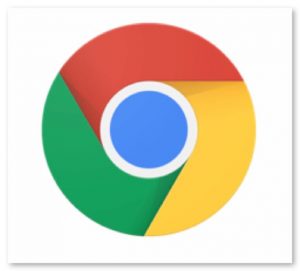
Google Chrome
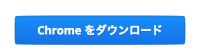
何と言ってもブログを書くために必要なブラウザーはGoogle Chromeです。
僕が手放せない理由は、機能拡張が豊富に揃っています。他の人のWebで自分が良いと思ったカラー番号知ることや
配置している画像の大きさを測るメジャー、使用しているフォント(文字の種類)を調べたり、あらゆる機能拡張が可能なことです。
パソコン スマホ間のメールやブックマークやパスワードの同期も意識しないで済むし、Google ドライブが使えることも大きいやっぱり、使いやすいです。
Google ドライブ
様々なファイルをアップロードしておくことができ
ネット環境さえあればどこからでもデータの引き出しができます。
しかも Google ドキュメント, Google スプレッドシート
Google スライドであれば容量無制限で保存することが
できる優れものです。
Macでのブログ更新がはかどる人気ブログエディタ「MarsEdit」
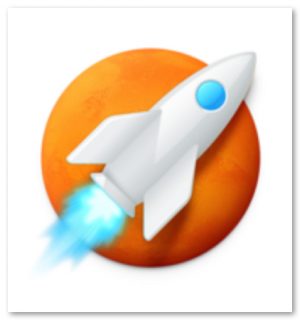 MarsEdit 4
MarsEdit 4
価格: 無料(記事公開時)買い取りは6000円
になります。
カテゴリ: 仕事効率化, ソーシャルネットワーキング
少し高いですが、ブロガーには必須アイテムです。
僕は「MarsEdit 3」を所有しています。
ユーザーは、3,000円で「MarsEdit 4」にアップグレードすることも可能です。
Macでブログを書くときに絶対に欠かせないのが「MarsEdit」
画像の挿入やリアルタイム プレビューなど、ブログ更新を快適に
してくれる機能が満載です。
「MarsEdit」は、MacでWordPress、Blogger、Tumblr、TypePad
Movale Typeなどブログサービスに記事を投稿できるアプリです。
新しく「MarsEdit 4」は約7年ぶりのメジャーアップデートとなります。
正直「MarsEdit」がないとブログを書けないと言っていいほどなくてはならない重要なアプリになりました。
始めは設定が難しく購入後しばらく放置していましたが設定後、使用し始めて実によく出来ています。
pixelmator

pixelmator
価格 : 3,600
カテゴリ: グラフィック&デザイン
更新: 2017年10月6日
バージョン: 3.7
僕はAdobe photoshop C5.1を昔から
使っていますが・・・
pixelmatorも入れています。
軽快で破格な画像加工アプリpixelmatorです。
photoshopキラーと言われています。
Macに標準で入っている「プレビュー.app」でも画像の切り抜きから色々できます。
Graphic

Graphic¥3,600カテゴリ: グラフィック&デザイン¥3,600
更新: 2015年10月26日
バージョン: 3.0.1
pixelmatorがphotoshopキラーなら、GraphicはIllustratorのように
使用できます。
Adobe IIIustrator CS5.1を昔から使っていますが最近はこちらのほうが多くなりました。
簡単なドロー系作業はコレで十分、 軽快で破格なドローソフトになります。
skitch
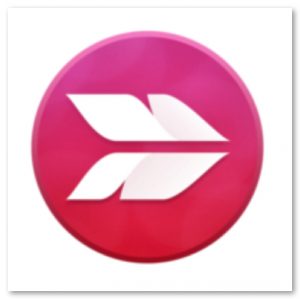
kitch
カテゴリ: 仕事効率化
更新: 2017年1月5日
バージョン: 2.8
キーボードショートカットでスクリーンショットをした時に画像に簡単に文字や矢印、ぼかしなど装飾を書き加えられます。
撮る、書き込む、共有する、など簡単にできます。
JPEG写真のファイルサイズを圧縮・軽量化できる「JPEGmini」

JPEGmini
価格: ¥3,500(記事公開時)カテゴリ: 写真, グラフィック&デザイン
「JPEGmini」は、主にブログに使うJPEG画像を圧縮するときに使用します。
画像を軽量化せずにサーバーにアップロードするとブログの表示速度が
低下する原因となるので必ず使用します。
Evernote
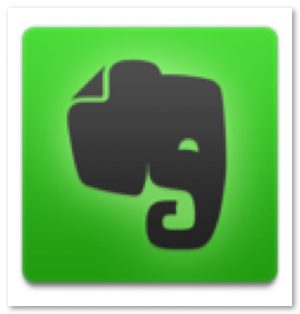
Evernote
どこからでも簡単にノートに記録整理、共有できます。
もちろんスマートフォンやパソコンから、自分の大事なアイデアにいつでもアクセス可能になります。
なくてはならないメモ機能WEBページまるごと写真イラストも保存でき、後から読むことができます。
「Alfred」 Macアプリの起動やファイルの検索などあらゆる操作を
快適にするランチャーアプリ

Alfred
無料
カテゴリ:仕事効率化
更新:2012年5月1日
今は、Alfred3.app 、macOS High Sierraに
バージョンアップしています。
昨年暮れから使い始めましたが今や必修アイテムです。
キーボードからブログへのログインを始めMacアプリを起動したり、ファイルを検索するなどショートカットでスピーディーに操作できるランチャーアプリです。
TextExpanderが課金性になったので買い取りアプリでスニペット機能をそなえたアプリを探していたら「Alfred 」に行き着きました。
もちろんスニペット機能、Macのテキスト入力を快適に支援してくれるスニペットツールもついています。
Macで行うあらゆる文字入力の作業をスピードアップでき仕事効率が上がります。
TextExpanderのスニペットをAlfred3に移動、変換する方法
PopClip テキスト選択後にコピー&ペーストしたり
便利なアクションを起動できる
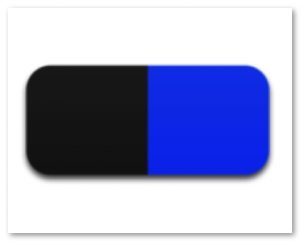
PopClip
価格: ¥1,200(記事公開時)
カテゴリ: ユーティリティ, 仕事効率化
「テキスト選択」→自動でポップアップメニューが表示されるので「コピー」を選択、目的の場所を選択するとこれまたポップアップメニューが表示されるので「ペースト」を選択するだけ。
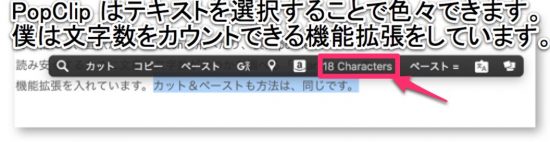
その他にも、翻訳から、amazonに飛べたり、僕はipohneで読み安くするために文章の文字数が幾つかを調べる「Characters」の機能拡張を入れています。カット&ペーストも方法は、同じです。
FileZilla
ブログをアップロードする時や逆にダウンロードするときなど使用します。
今やブログから直接アップロードできるのであまり使用することはなくなりました。
1pasword
たとえば、ネットで使う様々なサービスには
「ログインID」と「パスワード」が必要になります。
ですが、全てを暗記しておくのは不可能です。
1paswordは全てのパスワードを覚えていてくれて
自動でパスワードを作ることもできます。
まだまだ多く紹介したいのですが、取り敢えず
これだけでも十分ブログを書くには不重しないでしょう。
もちろん色々な書類や画像の保存など共有するためにも
DropboxやポケットWi−Fiは持っていますが・・・TownWifiなど
フリーWi-Fiも充実いしてきました。
入れておいて損は無いでしょう。
- 「Dropbox」
- 「TownWifi.app」
WordPressサイト、ブログ作成時に僕が使用しているアプリ
スポンサーリンク
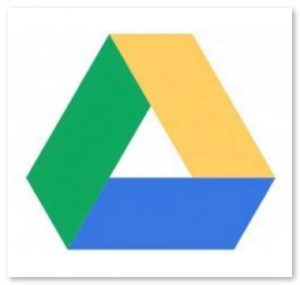
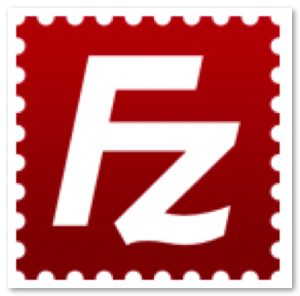
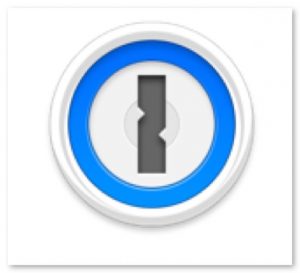
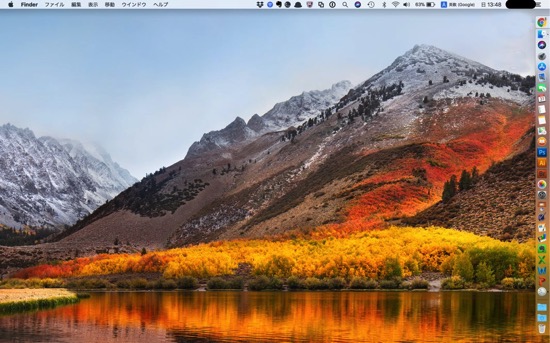

LEAVE A REPLY